教程介绍
不少Windows11用户在使用的时候,发现自己Windows11右击延迟非常高,每次右击完都需要等一段时间才会弹出右击菜单,十分不爽。这可能是由于注册表内容导致的,我们可以尝试清理注册表来解决问题。
解决方法
方法一
1、首先按下键盘快捷键“Win+R”打开运行。

2、在其中输入“regedit”回车确定。
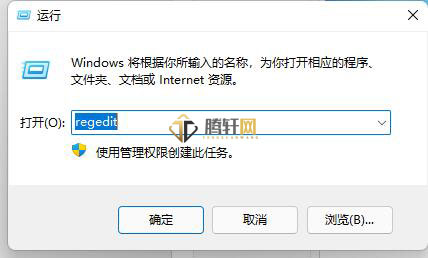
3、打开注册表编辑器后,定位到如下位置“HKEY_CLASSES_ROOT\Directory\Background\Shellex\ContextMenuHandlers”
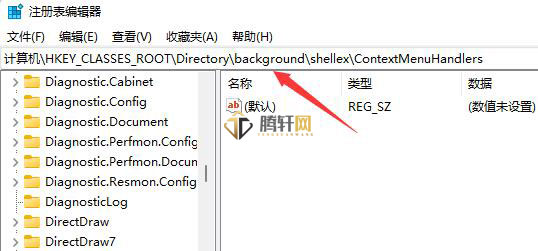
4、然后在其中将所有名为“New”的文件或项全部删除就可以了。
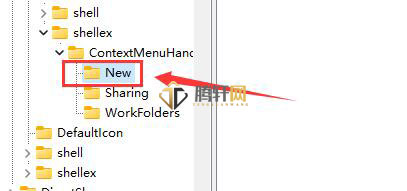
方法二
1、打开资源管理器,依次右键打开各个文件。
2、查看是哪个文件或选项打开速度很慢,将它删除就可以了。
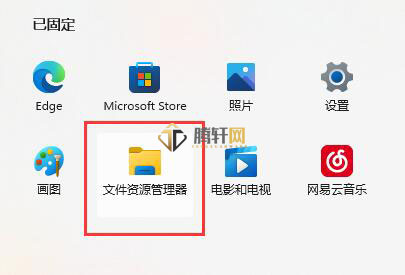
以上本篇文章的全部内容了,感兴趣的小伙伴可以看看,更多精彩内容关注腾轩网www.tengxuanw.com







